Avec le Plesk Toolkit tu peux non seulement gérer confortablement ton site WordPress, mais aussi l'optimiser efficacement. La boîte à outils réunit l'amélioration des performances, les solutions de sécurité et les outils de référencement dans une interface centrale.

Points centraux
- Installation rapide en un seul clic, configuration comprise
- Mise en scène et synchronisation pour des tests sans risque
- Automatisation de la sécurité protège contre les attaques
- Outils de performance optimisent les temps de chargement
- Outils SEO pour un meilleur positionnement dans les moteurs de recherche
Plesk Toolkit : plus qu'une simple interface d'administration
Le Plesk Toolkit t'épargne les tâches standard qui prennent du temps et te donne en même temps le contrôle des détails techniques. Avec la Installation en un clic tu peux configurer un nouveau site WordPress en quelques secondes, y compris la base de données, les utilisateurs et la configuration de base. En outre, le toolkit t'offre un aperçu complet de tous les sites que tu gères. Qu'il s'agisse d'un seul domaine ou d'une installation multisite, tu peux tout contrôler de manière centralisée.
Le Installation de WordPress avec Plesk fonctionne beaucoup plus rapidement que les méthodes traditionnelles. Tu n'as plus besoin de procéder à une configuration manuelle et tu peux commencer immédiatement à construire ton site web. Cela laisse plus de temps pour la structure et le contenu.
L'automatisation de la gestion est une autre fonctionnalité importante : les mises à jour des plug-ins, des thèmes et du système central peuvent être automatisées ou définies pour des groupes. Dans le cas de plusieurs sites, cela permet de garantir un standard cohérent sur toutes les installations de WordPress. L'aperçu central de tous les plug-ins et thèmes est également très pratique, car il te permet de voir rapidement où il faut agir en matière de mises à jour ou de failles de sécurité.
En outre, Plesk Toolkit te permet de définir en détail à quels intervalles et dans quelle mesure les mises à jour doivent avoir lieu. Si tu le souhaites, tu peux recevoir des notifications avant l'arrivée de mises à jour importantes, ce qui te permet de réagir à temps. Ainsi, tu gardes toujours une vue d'ensemble de tes installations sans devoir accéder séparément à chaque site web.
Utiliser le staging et la synchronisation en toute sécurité
Avec le système intégré Environnement de staging tu testes les nouvelles fonctionnalités ou les mises à jour sans mettre en danger ton site live. Cette fonction est idéale pour tester sans risque les modifications apportées aux thèmes, scripts ou plugins. Dès que tu es satisfait, tu transfères la version vers la version live en un seul clic - entièrement synchronisée.
L'exhaustivité fait la différence : même tous les fichiers multimédias ainsi que les bases de données spécialement créées sont pris en compte par le toolkit. Selon les besoins, tu peux également déterminer quels contenus sont synchronisés - par exemple, uniquement les fichiers, mais pas la base de données. Cela t'offre une certaine flexibilité pour les sites Web volumineux qui contiennent beaucoup d'images, de vidéos ou d'autres actifs. De cette manière, tu peux t'assurer que seuls les éléments réellement nécessaires sont synchronisés et que l'environnement live reste propre.
En outre, la staging dans Plesk Toolkit permet également l'analyse préparatoire des performances de ton site web. Si tu testes par exemple de nouveaux plugins ou un autre thème, tu peux déjà constater dans le staging si les temps de chargement se détériorent. Tu évites ainsi les mauvaises surprises avec ton système live et tu as toujours un atout dans ta manche si quelque chose ne fonctionne pas comme prévu.

Optimiser les performances : Trafic rapide, meilleurs classements
Le temps de chargement est l'un des facteurs les plus importants pour l'expérience utilisateur et le référencement. Le Plesk Toolkit te facilite de nombreuses mesures de Accélération latérale. Je commence toujours par l'optimisation des images - des plugins comme Imagify peuvent être installés directement à partir de la boîte à outils. Ils réduisent la taille des images sans perte de qualité visible.
Ensuite, je teste différents plugins de mise en cache comme WP Super Cache ou W3 Total Cache. Ces deux outils réduisent considérablement la charge du serveur et les temps de livraison. Il en résulte un net avantage, notamment pour les pages consultées en mobilité. Parallèlement, il est intéressant d'adapter ta mémoire de travail PHP dans la boîte à outils et, le cas échéant, d'optimiser la version de PHP. Dans de nombreux cas, tu obtiendras ainsi des performances supplémentaires.
Il est important de noter que toutes les solutions de mise en cache ne s'harmonisent pas de la même manière avec chaque thème ou plugin. Il est donc recommandé de bien vérifier les résultats dans le staging avant de passer au système live. Si des plugins provoquent des conflits, tu le remarqueras en premier dans le staging. Tu peux ainsi procéder à des ajustements avant que tes visiteurs n'en soient affectés.
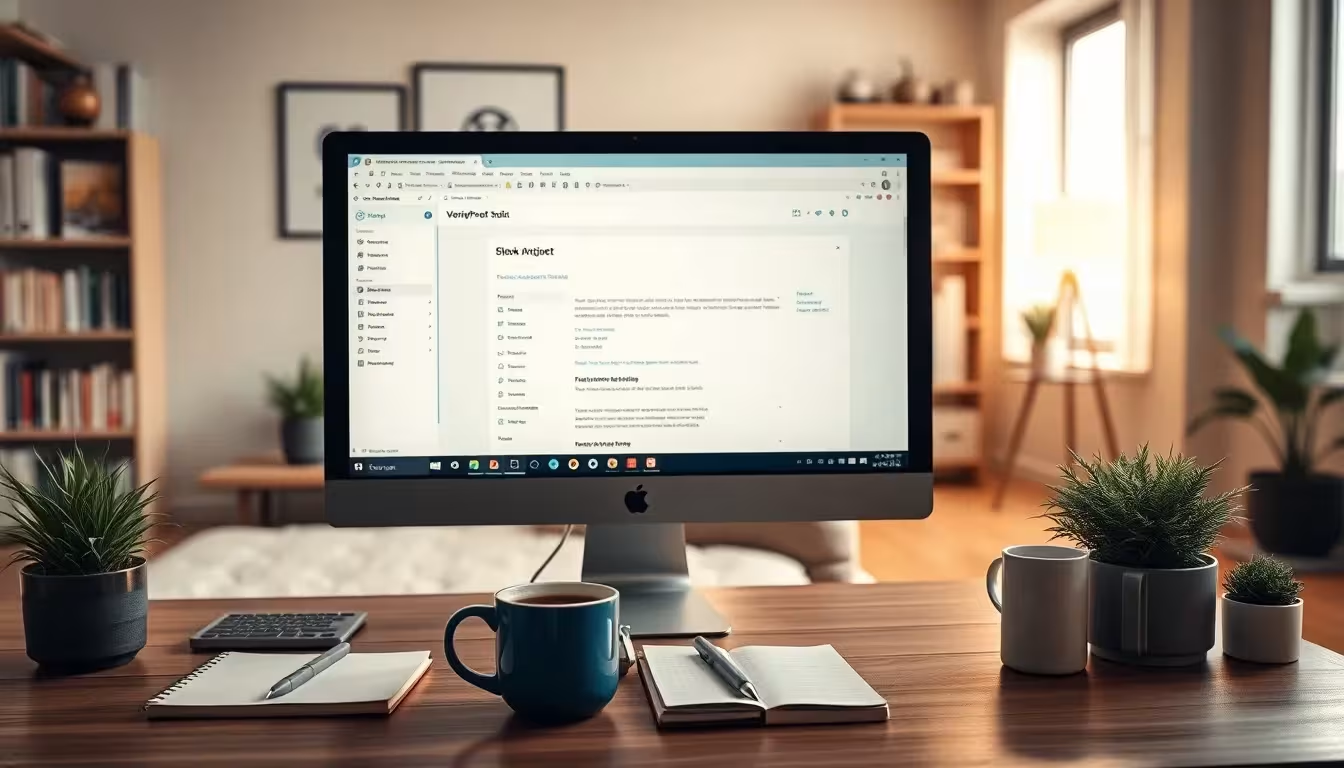
Intégration CDN et réduction du code
Un Content Delivery Network (CDN) comme Cloudflare t'aide à livrer plus rapidement des contenus statiques comme des images ou des CSS dans le monde entier. Le Plesk Toolkit supporte la connexion simple par DNS ou plugin. Dans le panneau de l'utilisateur, tu configures rapidement les contenus qui doivent être délocalisés.
En outre, il est recommandé de Minimisation du code. De nombreux thèmes et plug-ins WordPress fournissent de gros fichiers CSS et JavaScript qui ne sont pas entièrement utilisés. Les plugins de minification de fichiers réduisent ces fichiers sans influencer la présentation visuelle. Le nombre de requêtes HTTP diminue ainsi - un véritable gain de performance.
La combinaison du CDN, de la mise en cache et de l'allègement du code est essentielle, surtout pour les sites web très fréquentés avec de nombreux éléments dynamiques. C'est là que le Plesk Toolkit te sera utile grâce à sa gestion intégrée. Tu peux en effet surveiller simultanément les paramètres des plug-ins, contrôler les mises à jour et effectuer les modifications nécessaires dans tes paramètres DNS sans devoir passer par différents panneaux ou prestataires de services.
Vérification automatisée de la compatibilité des plugins
Un défi souvent sous-estimé lors de l'exploitation de plusieurs installations WordPress est la compatibilité des plugins installés. Surtout si tu exploites des sites complexes avec différents thèmes et des dizaines de plugins, une mise à jour incorrecte peut rapidement conduire à des conflits. Le Plesk Toolkit, en combinaison avec certaines routines d'automatisation, te facilite la vérification des compatibilités des plugins.
Tu peux par exemple mettre en place des scans automatiques qui vérifient si une version plus récente du plugin présente des problèmes connus avec d'autres extensions. Tu seras ainsi averti à temps et tu pourras, le cas échéant, tester en staging si la mise à jour fonctionne vraiment sans problème. Ce processus permet de gagner du temps et de réduire le risque de pannes ou d'erreurs d'affichage sur tes pages.
Analyse des erreurs et débogage avec Plesk
Si quelque chose coince, le Plesk Toolkit offre une aide rapide pour Analyse des erreurs. Tu peux activer les journaux de débogage et lire les messages d'erreur PHP directement via le tableau de bord. C'est particulièrement utile lorsqu'un plugin ne fonctionne pas correctement ou que de nouvelles adaptations de code posent problème.
Grâce à l'interface unifiée de Plesk, tu as également accès aux logs du serveur, aux logs Apache/Nginx et à d'autres outils de diagnostic sans intervention SSH compliquée. Tu vois immédiatement si une erreur de mémoire PHP s'est produite ou si certaines règles de réécriture bloquent ton contenu. Tu réduis ainsi considérablement le temps consacré à la recherche des causes, en particulier lorsque tu dois garder un œil sur plusieurs sites web en même temps.
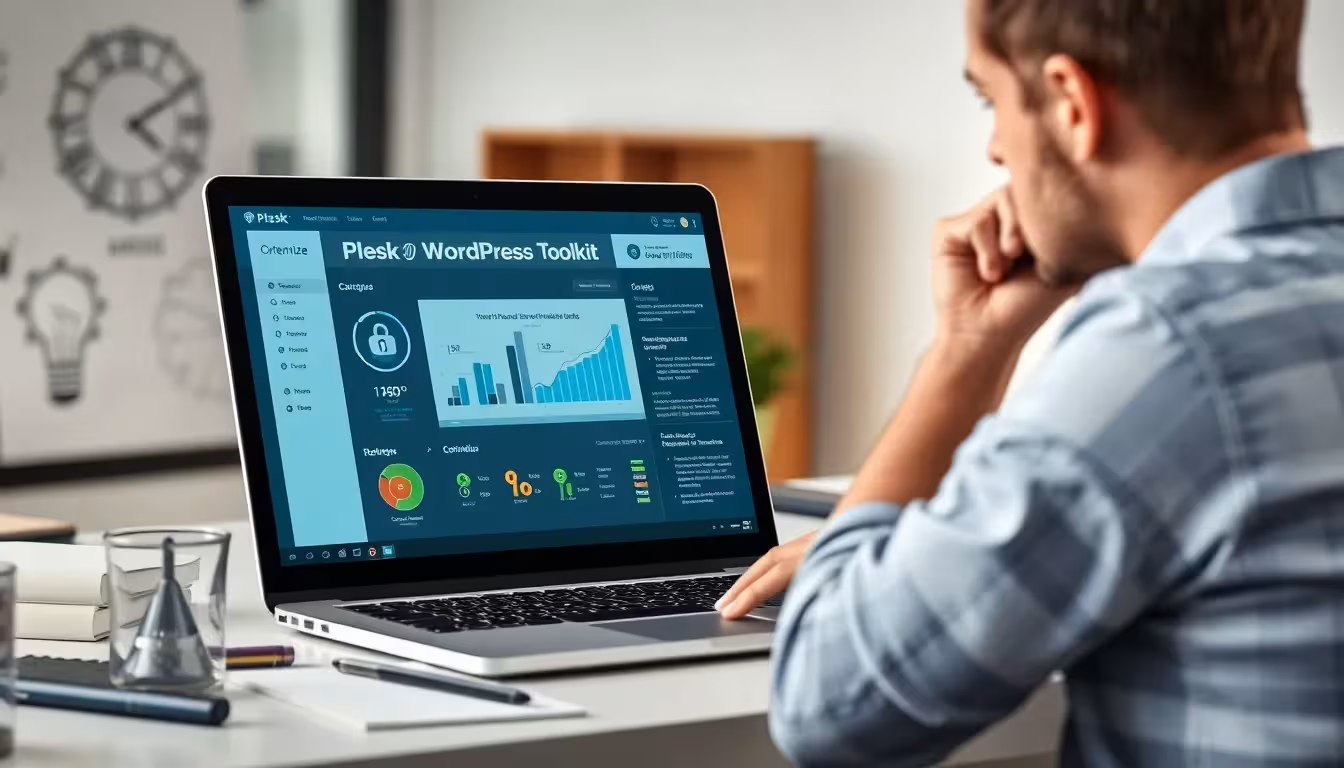
Plus d'efficacité grâce à des fonctions de gestion intégrées
Le Plesk Toolkit centralise de nombreuses fonctions que tu devrais sinon gérer péniblement via différents plugins ou services externes. Par exemple, tu as la possibilité de gérer les droits d'accès pour plusieurs personnes ou équipes, ce qui est particulièrement utile dans les agences ou les environnements de développement. Les membres de l'équipe ne peuvent accéder qu'à des domaines sélectionnés, tandis que la supervision générale reste entre tes mains.
L'option de configurer des scripts de ligne de commande ou des tâches Cron directement via Plesk apporte une efficacité supplémentaire. Tu peux ainsi automatiser des tâches qui se répètent régulièrement : optimiser des images, lancer des sauvegardes de base de données ou évaluer des fichiers journaux. Cette intégration transparente dans la boîte à outils permet de travailler de manière fluide sans avoir à changer constamment d'outil.
Gestion d'agence et multi-clients
Spécialement pour les agences ou les développeurs qui Configurations multi-clients le Plesk Toolkit est un véritable atout. Tu peux créer des instances séparées pour plusieurs clients et garder le contrôle total. Grâce à la gestion centralisée, tu vois clairement quels thèmes, plugins ou versions sont installés dans les différents projets.
En particulier pour les projets de clients ayant des exigences différentes, tu profites de la possibilité de mettre en place des environnements de staging séparés, de planifier des sauvegardes automatiques et de configurer individuellement les contrôles de sécurité. De cette manière, les contrats de maintenance sont plus faciles à mettre en œuvre, car tu sais toujours quel est l'état de chaque site WordPress.
Si tes clients ont besoin de modifications supplémentaires ou d'installations de plug-ins, tu peux les réaliser en quelques minutes dans Plesk Toolkit - sans accès compliqué au niveau du FTP ou de la base de données. Cela crée un climat de confiance et augmente la qualité de ton service envers tes clients.
Caractéristiques de sécurité : Sécurisation sans détour
Immédiatement après l'installation, le toolkit se charge d'effectuer un contrôle automatique. Durcissement du site WordPress. Les fonctions inutiles telles que XML-RPC sont désactivées, les autorisations de fichiers sont adaptées et l'accès aux fichiers système centraux est limité. Chaque nouveau site bénéficie ainsi d'un cadre de sécurité stable.
Dans l'interface utilisateur, tu peux également activer des contrôles de sécurité continus. Ces scans analysent ton site web et recherchent les failles. Si des failles sont détectées, le toolkit propose des mesures appropriées - que tu peux directement mettre en œuvre.
| Fonction de sécurité | Description |
|---|---|
| Durcissement de fichiers | Définit les autorisations pour wp-config.php & .htaccess |
| Protection du login | Limitation des tentatives de connexion infructueuses |
| Protection des mises à jour | Application de la dernière version des thèmes et des plug-ins |
| Cacher la version de WordPress | Éviter les attaques ciblées sur des bugs connus |
En outre, tu peux combiner le toolkit avec des plugins de sécurité supplémentaires pour intégrer un pare-feu ou renforcer la sécurité de la zone de connexion. Tu obtiens ainsi un concept de sécurité à plusieurs niveaux : les fonctions de base sont couvertes par le Plesk Toolkit lui-même, tandis que les exigences spécifiques sont satisfaites par des plugins complémentaires.

Utiliser judicieusement les sauvegardes automatisées
La sauvegarde n'est pas une fonction que l'on doit simplement "laisser tourner". Dans le Plesk Toolkit, je crée plans de sauvegarde à plusieurs niveaux pour différents scénarios : sauvegardes quotidiennes des bases de données, packages complets hebdomadaires et snapshots manuels avant des changements critiques.
Les sauvegardes enregistrées peuvent non seulement être restaurées, mais aussi téléchargées ou migrées vers d'autres serveurs. En cas de piratage d'un site ou de panne technique, il te suffit d'appuyer sur un bouton pour restaurer la dernière version fonctionnelle. C'est particulièrement précieux dans les projets d'agence, car tu disposes ainsi toujours d'une bouée de sauvetage.
En outre, tu as l'option d'intégrer des fournisseurs de stockage externes pour tes sauvegardes. Qu'il s'agisse d'un serveur FTP, d'un espace de stockage dans le nuage ou de disques locaux, tu peux définir précisément la durée de conservation de tes sauvegardes et le moment où les anciennes versions doivent être supprimées. Ce réglage fin dans Plesk Toolkit te décharge d'une grande partie du travail de planification et garantit qu'il y a toujours suffisamment d'espace de stockage disponible pour les nouvelles sauvegardes.
Utiliser les fonctions SEO de manière ciblée
Un meilleur classement commence par une indexation contrôlée. Le Plesk Toolkit te permet de procéder à des réglages SEO ciblés via l'interface intégrée. Si tu actives la visibilité des moteurs de recherche directement lors de la configuration, l'outil veille à ce que la structure de ton site soit correctement saisie.
Avec des plugins comme Yoast SEO ou Rank Math, tu contrôles de manière très ciblée les informations méta, les tags Open Graph et les sitemaps. Tu gères ces plugins entièrement dans le toolkit Plesk - sans configuration supplémentaire. Tu trouveras des instructions détaillées dans le guide d'optimisation actuel pour WordPress.
De plus, la boîte à outils offre des possibilités d'évaluation utiles sur le comportement du trafic. Ainsi, tu as généralement une meilleure intuition des fluctuations du nombre de visiteurs et tu peux procéder à des optimisations ciblées. Une vitesse de chargement élevée, une indexation correcte et des balises Meta adaptées sont les bases sur lesquelles tu peux construire tes succès SEO.
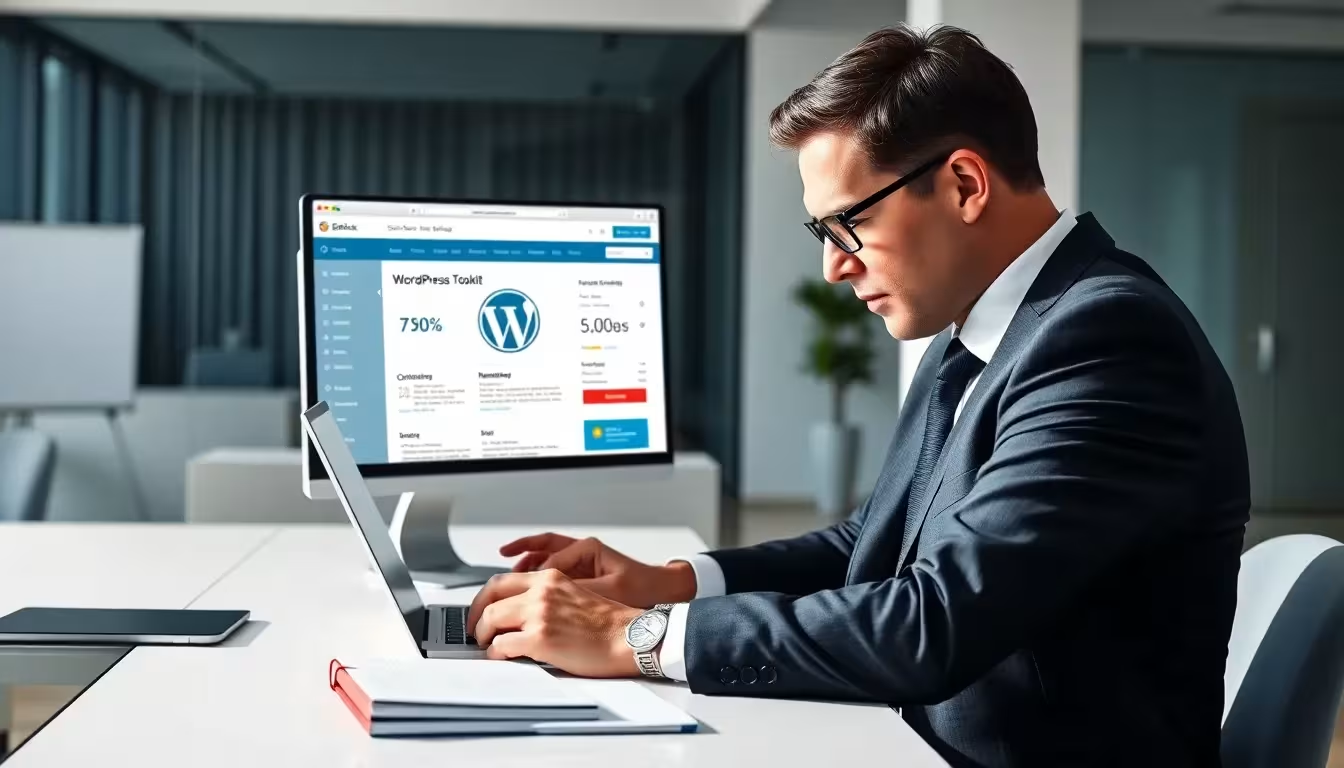
Découvrir les fonctionnalités avancées de Plesk Toolkit
Le toolkit ne te propose pas seulement des fonctions de base - grâce à un ensemble de fonctionnalités étendues, tu peux contrôler de manière centralisée les environnements multi-sites, la synchronisation des thèmes ou les règles de sécurité. Cela permet un gain de temps considérable, en particulier pour les clients multiples. Tu peux par exemple déployer un thème donné sur différents sites et t'assurer que tous les composants pertinents sont configurés de manière uniforme.
Il vaut la peine de jeter un coup d'œil à la fonctions avancées dans Plesk Toolkit. Tu y trouveras également des informations sur l'intégration de l'hébergement, l'utilisation de l'API et les variantes de licences commerciales. L'API permet justement d'automatiser certaines actions, comme la création de nouveaux sites web clients ou l'exécution de mises à jour en masse, sans que tu doives te connecter manuellement à l'interface Plesk.
La boîte à outils peut également rendre de précieux services dans le processus de développement : grâce à l'interaction entre le staging, les sauvegardes et les tests automatisés, il est possible de reproduire des pipelines CI/CD complets. Cela signifie que tu peux déployer automatiquement les modifications de code dans un environnement de test et vérifier que tout fonctionne comme prévu. Dès que le résultat est positif, tu migres sans problème les mises à jour vers le site réel.
Conseils pratiques pour minimiser les erreurs
Quiconque gère plusieurs projets WordPress dans le quotidien d'une agence ou en tant que freelance connaît le problème : le potentiel d'erreurs augmente avec chaque plugin supplémentaire et chaque nouvelle fonction. Le Plesk Toolkit offre ici quelques leviers simples mais efficaces.
- Critères de sélection des plugins : Vérifie les évaluations, la compatibilité et la taille des fichiers avant d'installer une extension.
- Consulter régulièrement les logs : Grâce au tableau de bord Plesk, tu as un aperçu des erreurs PHP et de serveur afin de pouvoir agir rapidement.
- Gestion des versions : garde ton thème WordPress et tes plug-ins à jour. Le toolkit t'avertit automatiquement lorsque des mises à jour critiques sont prévues.
- Mises à jour de test en staging : c'est justement pour les projets critiques ou les grands sites de trafic que chaque mise à jour devrait d'abord être vérifiée dans un environnement de test.
En suivant ces points de manière conséquente, on gagne du temps à long terme et on évite les risques inutiles liés à des erreurs de configuration imprévues ou à des conflits de plug-ins.
Tout en un coup d'œil : Bilan technique de la pratique
Le Plesk Toolkit regroupe tous les outils permettant d'exploiter un site WordPress de manière sûre et rapide, que tu sois débutant ou que tu gères une agence avec des centaines de sites web. L'automatisation permet de gagner du temps, les outils de performance rendent les choses plus rapides et les fonctions de sécurité redonnent un contrôle tangible.
J'utilise la boîte à outils quotidiennement et je la recommande à tous ceux qui souhaitent minimiser les efforts, éviter les erreurs et gérer des sites web de manière stable. Au lieu d'utiliser différents plug-ins et outils séparément, je résous tout à un seul endroit. Cela fait du Toolkit un véritable gain de productivité.
L'intégration parfaite avec les fonctions essentielles de WordPress est particulièrement impressionnante : Des mises à jour automatiques aux mécanismes de sécurité sophistiqués en passant par le staging, Plesk Toolkit couvre un large spectre. Celui qui souhaite franchir le pas vers une gestion encore plus professionnelle de ses sites web remarquera rapidement à quel point la gestion peut être claire et intuitive grâce à un seul tableau de bord. Et c'est là que le Toolkit déploie tout son potentiel : moins de chaos, plus de contrôle et un gain de temps considérable dans les activités quotidiennes.



